怎么关闭win10的defender防火墙 win10如何关闭defender防火墙
更新时间:2023-03-01 14:50:55作者:yang
对于微软win10系统中自带的defender防火墙功能,相信很多用户都对此不陌生了,一般默认都是开启的,能够正常保护电脑的安全运行,然而有些用户也会选择win10系统defender防火墙进行关闭,可是怎么关闭win10的defender防火墙呢?这里小编就来告诉大家关闭win10的defender防火墙设置方法。
具体方法:
1、首先我们使用“win+r”打开运行。
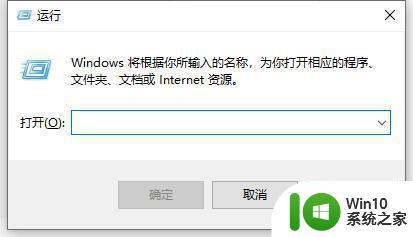
2、输入“regedit”,按下回车进行确定。
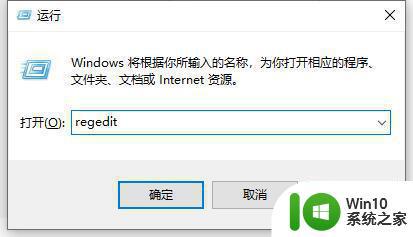
3、然后我们在注册表中找到以下路径“HKEY_LOCAL_MACHINE\SYSTEM\CurrentControlSet\Services\SecurityHealthService”。
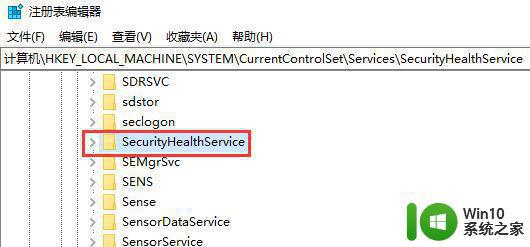
4、双击打开右侧的“Start”。
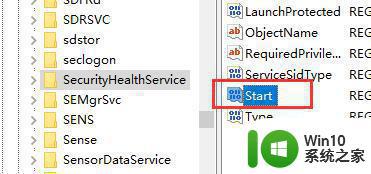
5、如图所示,将值改为“4”点击确定。
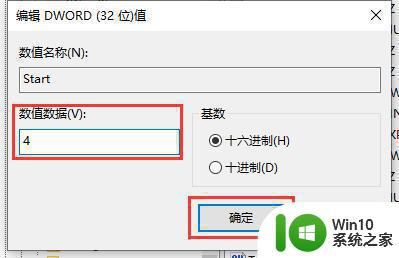
上述就是有关关闭win10的defender防火墙设置方法了,如果你也有相同需要的话,可以按照上面的方法来操作就可以了,希望能够对大家有所帮助。
怎么关闭win10的defender防火墙 win10如何关闭defender防火墙相关教程
- 解决win10 windows defender antivirusservice防火墙服务无法关闭的步骤 win10 windows defender antivirusservice防火墙服务无法关闭解决方法
- win10怎么关闭防火墙提醒通知 win10防火墙提醒频繁如何关闭
- win10防火墙怎么关闭 win10如何临时关闭防火墙
- 如何关闭Win10防火墙完全 win10如何彻底关闭防火墙
- win10怎么设置不提醒防火墙 win10防火墙关闭通知如何关闭
- win10关闭防火墙弹窗的方法 win10怎么关闭防火墙弹窗
- win10命令关闭防火墙的方法 win10怎么使用命令关闭防火墙
- win10怎么关闭防火墙通知 win10关闭防火墙通知的步骤
- win10防火墙怎样关闭 如何临时关闭Win10防火墙
- win10笔记本如何关闭防火墙 win10笔记本关闭防火墙教程
- win10设置不提醒防火墙方法 win10如何关闭防火墙关闭提醒
- win10关闭防火墙功能的方法 win10怎么关闭防火墙
- 蜘蛛侠:暗影之网win10无法运行解决方法 蜘蛛侠暗影之网win10闪退解决方法
- win10玩只狼:影逝二度游戏卡顿什么原因 win10玩只狼:影逝二度游戏卡顿的处理方法 win10只狼影逝二度游戏卡顿解决方法
- 《极品飞车13:变速》win10无法启动解决方法 极品飞车13变速win10闪退解决方法
- win10桌面图标设置没有权限访问如何处理 Win10桌面图标权限访问被拒绝怎么办
win10系统教程推荐
- 1 蜘蛛侠:暗影之网win10无法运行解决方法 蜘蛛侠暗影之网win10闪退解决方法
- 2 win10桌面图标设置没有权限访问如何处理 Win10桌面图标权限访问被拒绝怎么办
- 3 win10关闭个人信息收集的最佳方法 如何在win10中关闭个人信息收集
- 4 英雄联盟win10无法初始化图像设备怎么办 英雄联盟win10启动黑屏怎么解决
- 5 win10需要来自system权限才能删除解决方法 Win10删除文件需要管理员权限解决方法
- 6 win10电脑查看激活密码的快捷方法 win10电脑激活密码查看方法
- 7 win10平板模式怎么切换电脑模式快捷键 win10平板模式如何切换至电脑模式
- 8 win10 usb无法识别鼠标无法操作如何修复 Win10 USB接口无法识别鼠标怎么办
- 9 笔记本电脑win10更新后开机黑屏很久才有画面如何修复 win10更新后笔记本电脑开机黑屏怎么办
- 10 电脑w10设备管理器里没有蓝牙怎么办 电脑w10蓝牙设备管理器找不到
win10系统推荐
- 1 电脑公司ghost win10 64位专业免激活版v2023.12
- 2 番茄家园ghost win10 32位旗舰破解版v2023.12
- 3 索尼笔记本ghost win10 64位原版正式版v2023.12
- 4 系统之家ghost win10 64位u盘家庭版v2023.12
- 5 电脑公司ghost win10 64位官方破解版v2023.12
- 6 系统之家windows10 64位原版安装版v2023.12
- 7 深度技术ghost win10 64位极速稳定版v2023.12
- 8 雨林木风ghost win10 64位专业旗舰版v2023.12
- 9 电脑公司ghost win10 32位正式装机版v2023.12
- 10 系统之家ghost win10 64位专业版原版下载v2023.12